iPhoneのトップ10の最高のビデオ、ゲーム、ボイスレコーダーアプリ
2022年3月7日•提出先:電話スクリーンの録音•実証済みのソリューション
お気に入りのオーディオファイル、ゲーム画面、または最高の自家製映画/ビデオを録音、保存、または共有する場合でも、テクノロジーの台頭により、数年前と比べて作業が簡単になりました。今日、お気に入りのゲームを録画したい場合、必要なのはスクリーンビデオレコーダーアプリだけで、準備は完了です。
スクリーンビデオレコーダーアプリとは別に、オーディオとビデオを記録するために使用される他の多くのアプリも利用できます。さまざまなカテゴリのさまざまなアプリを見て、日々の技術生活において、それらがどれほど重要で、どのような影響を与えるかを見ていきます。
また、この記事で紹介するビデオレコーダーアプリを除いて、iPhone画面の録画に役立つ他のソリューションやソフトウェアもあります。
パート1:iPhone用の3つの最高のビデオレコーダーアプリ
iPhoneでお気に入りの瞬間を記録する場合、最高のビデオレコーダーアプリを入手することが最優先事項です。非常にクリアな動画を提供するアプリを入手できる一方で、低品質のビデオを提供するアプリをダウンロードしたり購入したりする必要はありません。以下は、試してみるべき最高のビデオレコーダーアプリの3つです。
トップ1iOSスクリーンレコーダー
Videonは、他のビデオ録画アプリと同様に、動きのあるお気に入りの写真をキャプチャする機会を提供します。iOS Screen Recorderを使用すると、ビデオを撮影、編集、保存して、友達や家族と共有できます。

iOSスクリーンレコーダー
デバイスに簡単かつ柔軟にビデオを録画できます!
- 簡単、柔軟、そして信頼できる。
- デバイスにHDビデオをエクスポートします。
- アプリ、ゲーム、その他のコンテンツをiPhoneとiPadに記録します。
- ジェイルブレイクまたはジェイルブレイクされていないiOSデバイスで動作します。
- iOS7.1からiOS12を実行するiPhone、iPad、およびiPodtouchをサポートします。
- WindowsとiOSの両方のバージョンが含まれています。

アプリのインストールリンク:https ://drfone.wondershare.com/apps/
トップ2ビデオレコーダーアプリ-ProCam4
Pro Cam 4は、ProCamカメラの4番目のバージョンです。他のビデオ録画アプリとは異なり、ProCam3ではフル3Dモードでビデオをキャプチャすることができます。ただし、この3DモードはiOS7plusでのみ使用できます。
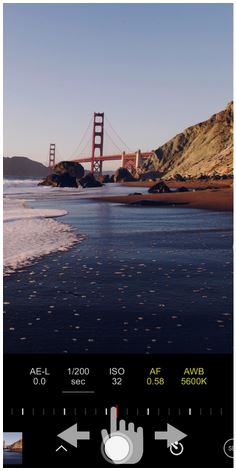
特徴
-高品質ビデオと単純に相関するRAW露出ブラケットを完全にサポートします。
-3Dビデオ録画と写真撮影をサポートします。
-他のアプリとは異なり、このアプリはRAW画像データでJPEGモードをサポートしています。
長所
-iOS 7以降を使用している限り、3Dビデオをキャプチャできます。
-GIFをプレビューして、友達や家族と共有できます。
-JPEGファイルが必要ない場合は、[写真]タブで簡単に無効にできます。
短所
-3Dビデオ録画は、iOS7以降でのみ使用できます。
-このアプリを使用するには、iOS9以降をサポートするiPhoneデバイスが必要です。
アプリリンク:http ://www.procamapp.com/tutorials.html
トップ3ビデオレコーダーアプリ-MoviePro
高品質のビデオを録画することになると、他のアプリとは一線を画すアプリは間違いなくMovieProアプリです。このビデオ録画アプリは、これまでにないほど簡単に高品質のビデオを幅広く録画する機会を提供します。
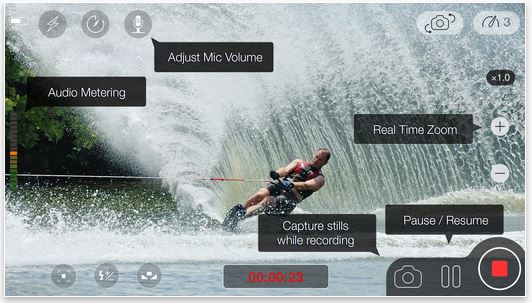
特徴
-録画中にビデオ静止画をキャプチャできます。
-ライブビデオ録画を一時停止および再開できます。
-カメラロールに直接記録します。
-iOS6以降では4K解像度。
-ビデオ録画機能が組み込まれています。
長所
-内蔵のビデオ録画機能により、ビデオを編集できます。
-iOS 6以降を使用している限り、最大4Kの解像度のビデオを録画できます。
-録画されたビデオは高解像度(1080p x 720p)です。
-ビデオの鮮明さを失うことなく、録画時にカメラを切り替えることができます。
短所
-古いバージョンのiOSで実行されているデバイスとは互換性がありません。
アプリのリンク:https ://itunes.apple.com/us/app/moviepro-video-recorder-limitless/id547101144?mt=8
パート2:iPhone用の3つの最高のゲームレコーダーアプリ
特にiPhoneの画面を記録する場合、テクノロジーがiPhoneの使用方法に革命をもたらしたことは間違いありません。当時、iPhoneの画面をキャプチャする唯一の方法は、Macに接続されたシミュレータを使用することだけでした。今日、私たちに必要なのは、iPhoneで何をしているかに関係なく画面を記録できるアプリだけです。以下は、iPhoneからMacまたはPCに直接ゲームを記録する必要がある場合に分類できる3つのゲームレコーダーアプリのリストです。
トップ1ゲームレコーダーアプリ-X-Mirage
X-Mirage画面記録アプリは、iPhoneまたはiPodの画面表示をMacまたはPCに直接およびワイヤレスでミラーリングできるプロフェッショナルなアプリです。それとは別に、マイクを介してビデオやナレーションファイルを録音、ストリーミングしたり、iOSでサポートされているさまざまなデバイスから画面やオーディオファイルを録音したりすることもできます。

特徴
-X-Mirageを使用すると、AirPlayコンテンツをフルHD(1080p)品質で再生できます。
-パスワードで保護されたAirPlay機能が付属しています。
-簡単な接続手順で、iOSからMacまたはPCへのオーディオストリームを直接サポートします。
-PCまたはMacでオーディオファイルを変更、一時停止、または再生できます。
長所
-このアプリを使用すると、さまざまなファイルを記録、再生、共有したり、外出先でさまざまな画面を記録したりできます。
-メディアバーを使用すると、X-Mirageメディアバーのおかげで、座席の快適さからトラックを一時停止、再生、または変更できます。
-アプリをパスワードで保護することで、不正使用を防ぐことができます。
-ボタンを1回クリックするだけで、デモビデオの作成、レッスンの記録、iOSゲームの記録を行うことができます。
短所
-このアプリをダウンロードして使用するには、完全な購入のために$16を手放す必要があります。
アプリのリンク: http: //x-mirage.com/x-mirage/
トップ2ゲームレコーダーアプリ-ScreenFlow
高品質のゲームレコーダーアプリをお探しの場合は、TelestreamのScreenFlowアプリをご覧ください。この画面記録アプリを使用すると、数分で画面を記録、編集、共有できます。以下はその主な機能の一部です。
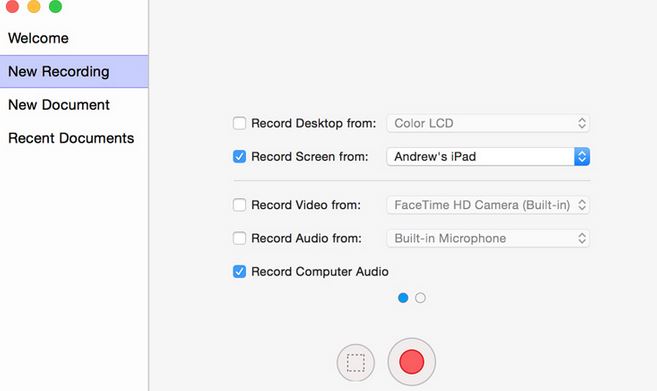
特徴
-アニメーションGIFのエクスポートをサポートします。
-編集した画面をYouTube、Vimeo、Wista、Facebook、Dropboxなどのソーシャルメディアプラットフォームと共有できます。
-それはあなたにすべてのあなたのファイルを快適に編集する自由を与える強力な編集ツールを特徴とします。
-ユーザーフレンドリーなインターフェースが付属しているため、使いやすくなっています。
長所
-Retinaディスプレイが存在する場合でも、高品質の画面キャプチャ機能を備えています。
-iPhoneの画面を記録、編集、共有できます。
-画面の1つのセクションを記録し、他のセクションはそのままにしておくことができます。
-合理化されたメディア管理プラットフォームが付属しているため、ファイルを効率的に整理できます。
短所
-このアプリを使用するには、iOS8以降が必要です。
-このアプリの完全なパッケージを入手するには、99ドルを手放す必要があります。
アプリリンク:http ://www.telestream.net/screenflow/
トップ3ゲームレコーダーアプリ-ApowersoftiPhoneRecorder
Apowersoftは、iPhoneまたはiPadの画面を記録するために使用できるもう1つの優れたアプリです。このアプリを使用すると、iDeviceを記録、スクリーンミラーリング、またはスクリーンショットを撮ることができます。iPhoneをジェイルブレイクする必要がある他のタイプの画面記録アプリとは異なり、このアプリはAppleのAirPlay機能を使用するだけで済みます。
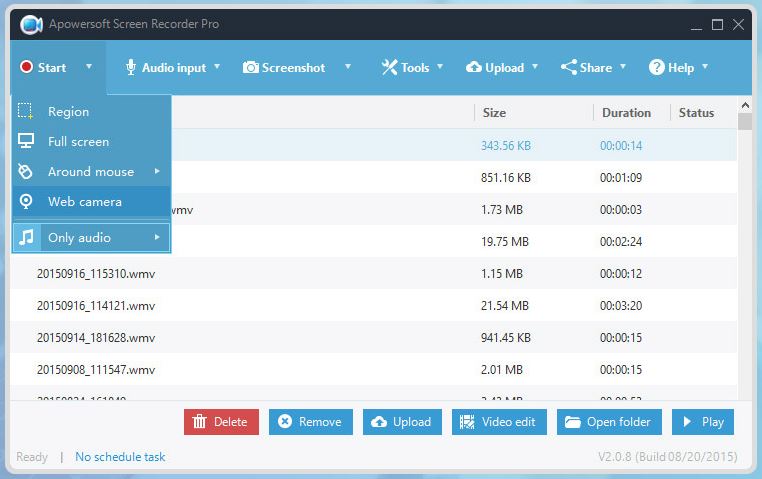
特徴
-WindowsとMacPCの両方をサポートします。
-ウェブカメラの記録機能をサポートしています。
-リアルタイムビューでスクリーンキャストを編集できます。
-記録したスクリーンキャストは、クラウドまたはDropBoxを介して共有できます。
長所
-ウェブカメラの録画機能により、ビデオをパーソナライズできます。
-このアプリを使用するためにiPhoneをジェイルブレイクする必要はありません。
-あなたはこのアプリを使用するときにあなたの望ましいオーディオ入力を選択することができます。
-このアプリを使用すると、電話システム、マイク、またはその両方を介して画面を記録できます。
-好みのオーディオ出力に応じて、さまざまな出力から選択できます。
短所
-このアプリを完全かつ無制限に使用するには、39ドルを手放す必要があります。
製品リンク: http: //www.apowersoft.com/screen-recorder.html
パート3:iPhone用の3つの最高のボイスレコーダーアプリ
オーディオファイルの録音に関して言えば、最高のボイスレコーダーアプリを使用することは、非常にクリアなオーディオファイルを取得することと、中途半端なオーディオファイルを取得することの違いになります。録音されたオーディオファイルは、訴訟の証拠として、または会議中にポイントを家に持ち帰ろうとしているときに使用できるため、非常に便利です。あなたが最高のオーディオレコーダーアプリを探しているなら、私は私と一緒に市場で最高の3つを持っています。選択するボイスレコーダーアプリは、好みによって異なります。
トップ1ボイスレコーダーアプリ-レコーダープラス
Recorder Plusは、音声録音プロセスを簡素化しながらも楽しいものにする一連の機能をまとめたものです。このオーディオレコーダーアプリは、MP3、CAF、AAC、MP4、およびWAVオーディオファイルをサポートしているため、さまざまなオーディオファイルを録音する機会があります。
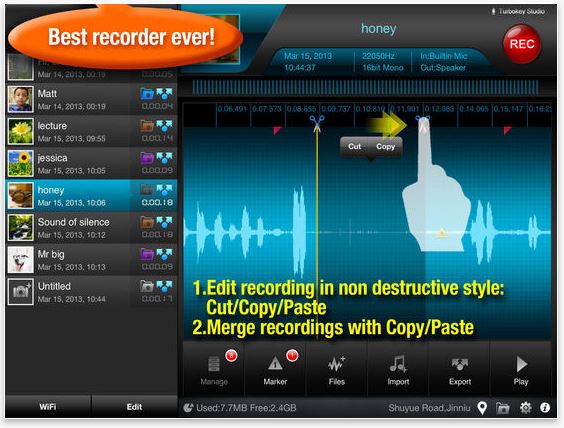
特徴
-iPhoneとiPadの両方のデバイスをサポートします。
-利用可能なクラウドストレージ。
-オーディオファイルを別のデバイスや友人と簡単に共有できます
-オーディオと音声の両方のフォーマットを幅広くサポートします。
長所
-購入手数料なしで無料です。
-オーディオファイルは、Dropbox、Googleドライブ、Skydive、共有シートを介して共有できます。
-iPhoneやiPadデバイスで簡単に使用できます。
短所
-このアプリはiOS8以降でのみ利用できます。
アプリのリンク:https ://itunes.apple.com/us/app/recorder-plus-hd-voice-record/id499490287?mt=8
トップ2ボイスレコーダーアプリ-ボイスレコーダーHD
名前が示すように、このiPhone対応のボイスレコーダーは、さまざまな形式のオーディオファイルを高解像度で録音します。このオーディオ録音アプリを使用すると、傷のあるオーディオファイルや低品質のオーディオファイルを録音することを心配する必要がなくなります。
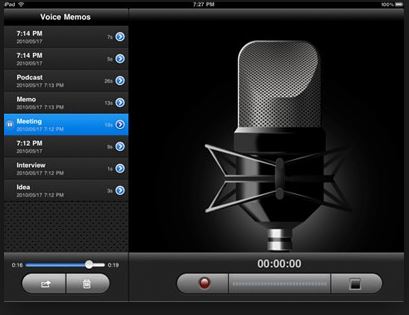
特徴
-このアプリを使用すると、21時間以上のオーディオファイルを簡単に録音できます。
-それはあなたがまだ記録している間あなたがバックグラウンドで他のアプリを開いて操作することができるバックグラウンド記録をサポートします。
-AirDrop共有プログラムを使用して、オーディオファイルを他のiOSデバイスと共有できます。
-低品質のオーディオファイルを高品質のオーディオファイルに設定できます。
長所
-録音が行われているときにバックグラウンドノイズを低減するオーディオブーストが付属しています。
-AppleWatchの録音をサポートしています。
-オーディオファイルをDropBoxに録音して保存できます。
短所
-iCloud接続はサポートしていません。
-M4Aなどの一部の機能は、Appleから完全に購入した場合にのみ利用できます。
アプリのリンク:https ://itunes.apple.com/us/app/voice-recorder-hd-audio-recording/id373045717?mt=8
トップ3ボイスレコーダーアプリ-スマートレコーダー
Smart Recorderは、オーディオファイルを録音すると同時に、それらを転記する機会を提供するという点で、他のオーディオアプリの中でも際立っています。業界で7年以上の経験を持つこのボイスレコーダーアプリは、間違いなく必需品です。
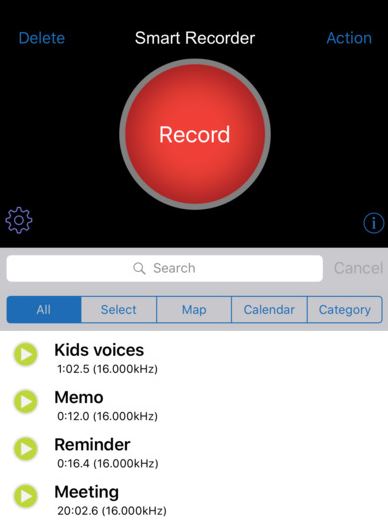
特徴
-短い録音を電子メールでエクスポートできます。
-iCloud機能が付属しています。
-iPhone用の着信音を生成できます。
-iTunes経由でファイルを共有できます。
-タイムスライダーバーを使用して、録音をナビゲートできます。
長所
-多数のオーディオファイルをサポートします。
-録音したファイルをすばやく書き写すことができます。
-オーディオファイルを録音し、Bluetooth経由で共有できます。
-録音に関しては時間制限はありません。
短所
-iOSバージョン9以降が必要です。
アプリのリンク:https ://itunes.apple.com/us/app/smart-recorder-transcriber/id700878921?mt=8
私たちが集めたものから、お気に入りの映画を録画したり、iPhoneやiPadでお気に入りのゲームのオーディオやスクリーンキャストを会議したりするときに、どれだけ簡単にできるかが簡単にわかります。適切なアプリと適切な情報があれば、スクリーンビデオレコーダーを使用して最高のビデオを録画できます。また、ゲームレコーダーアプリ、サウンドレコーダーアプリ、ボイスレコーダーアプリをそれぞれ使用して、最高のゲーム、オーディオファイル、ボイスファイルを録音することもできます。特定のアプリで何をしたいかに関係なく、必要に応じて適切な戦術を採用すれば、アプリを最大限に活用することが保証されます。
あなたはおそらくそれも好きでしょう
スクリーンレコーダー
- 1.Androidスクリーンレコーダー
- モバイル向けの最高のスクリーンレコーダー
- サムスンスクリーンレコーダー
- サムスンS10の画面記録
- サムスンS9の画面記録
- サムスンS8の画面記録
- サムスンA50の画面記録
- LGのスクリーンレコード
- Androidフォンレコーダー
- Androidスクリーンレコーディングアプリ
- 音声付きの録画画面
- ルート付きの記録画面
- Android携帯用コールレコーダー
- Android SDK/ADBで記録する
- Androidフォンコールレコーダー
- Android用ビデオレコーダー
- 10ベストゲームレコーダー
- トップ5コールレコーダー
- AndroidMp3レコーダー
- 無料のAndroidボイスレコーダー
- ルート付きのAndroidレコード画面
- ビデオConfluenceを録画する
- 2iPhoneスクリーンレコーダー
- iPhoneで画面記録をオンにする方法
- 電話用スクリーンレコーダー
- iOS14での画面記録
- 最高のiPhoneスクリーンレコーダー
- iPhoneの画面を記録する方法
- iPhone11の画面記録
- iPhoneXRの画面記録
- iPhoneXでの画面記録
- iPhone8のスクリーンレコード
- iPhone6の画面記録
- 脱獄せずにiPhoneを記録する
- iPhoneオーディオで録音する
- スクリーンショットiPhone
- iPodでの画面記録
- iPhoneスクリーンビデオキャプチャ
- 無料のスクリーンレコーダーiOS10
- iOS用エミュレーター
- iPad用の無料スクリーンレコーダー
- 無料のデスクトップ録音ソフトウェア
- PCでゲームプレイを記録する
- iPhoneのスクリーンビデオアプリ
- オンラインスクリーンレコーダー
- クラッシュ・ロワイヤルを録音する方法
- ポケモンGOの記録方法
- Geometry Dash Recorder
- Minecraftを記録する方法
- iPhoneでYouTubeビデオを録画する
- 3コンピューターでの画面記録


セレナ・リー
編集長